Este artigo o guiará sobre como criar um servidor dedicado para o V Rising. Se você tiver alguma sugestão para melhorar este guia, Não hesite em nos informar nos comentários abaixo.
Hospedando um servidor (Fornecedores de Serviço de Aluguel)
Você pode hospedar alternativamente um servidor em um provedor de hospedagem de servidor de jogo.
Seu servidor será iniciado instantaneamente!
Requisitos do servidor
- Windows 10 ou servidor 2016+ & 64-Pedaço
- Processador Quad Core (requer até 2 núcleos completos)
- Memória de até 16 GB (Atualmente usa em torno de 4 GB de memória mínima)
- 5GB de espaço em disco (Instale a pasta)
- Uma cópia do jogo V Rising Aceding do V Steam
A configuração
- Crie uma pasta C:\Servidor de vrising
- Download SteamCMD para Windows
- Extraia o conteúdo do zíper para a pasta
- Crie um arquivo chamado FetchServerfiles.bat e coloque o seguinte código lá:
@echo off start "" Steamcmd.exe +Login User Pass +Force_install_dir "C:\Servidor de vrising" +app_update 1829350 validar +desistir - Buscar arquivos de servidor do Steam executando o fetchServerfiles.bat
Iniciando o servidor
Para iniciar o servidor, Crie um arquivo em lote chamado startServer.bat com o seguinte
começar “” Vrisingserver.exe -log
Executar startServer.bat e deixe carregar (leva 10 minutos da primeira vez)
Configurando seu servidor
Agora vem a parte divertida, Configurando seu servidor de jogo em V para o seu gosto.
Para modificar as configurações do servidor de jogo, você pode abrir o serverconfig.ini
Você pode modificar as configurações aqui (Além da linha de lançamento) – Essas configurações substituem suas configurações de linha de lançamento:
Serverconfig.ini
MaxPlayers=40 ServerName=My Game Server Password=changeme +Admins=Abc +Admins=Def +Admins=Ghi +SuperAdmins=Abc +SuperAdmins=Def +SuperAdmins=Ghi +ServerTags=A:A +ServerTags=B:B +ServerTags=C:C MOTD=Welcome to the server. PVP=true WhitelistActive=false +Whitelist=Abc +Whitelist=Def +Whitelist=Ghi SteamQueryPort=27016
Como ingressar em um servidor
Para se juntar ao seu servidor V Rising recém -criado, Você pode usar o botão Play Online Server no jogo. alternativamente (para senha protegida) você pode usar o botão de conexão direta.
Isso é tudo o que estamos compartilhando hoje para isso V subindo guia. Este guia foi originalmente criado e escrito por Humangenome. Caso não atualizemos este guia, você pode encontrar a atualização mais recente seguindo este link.
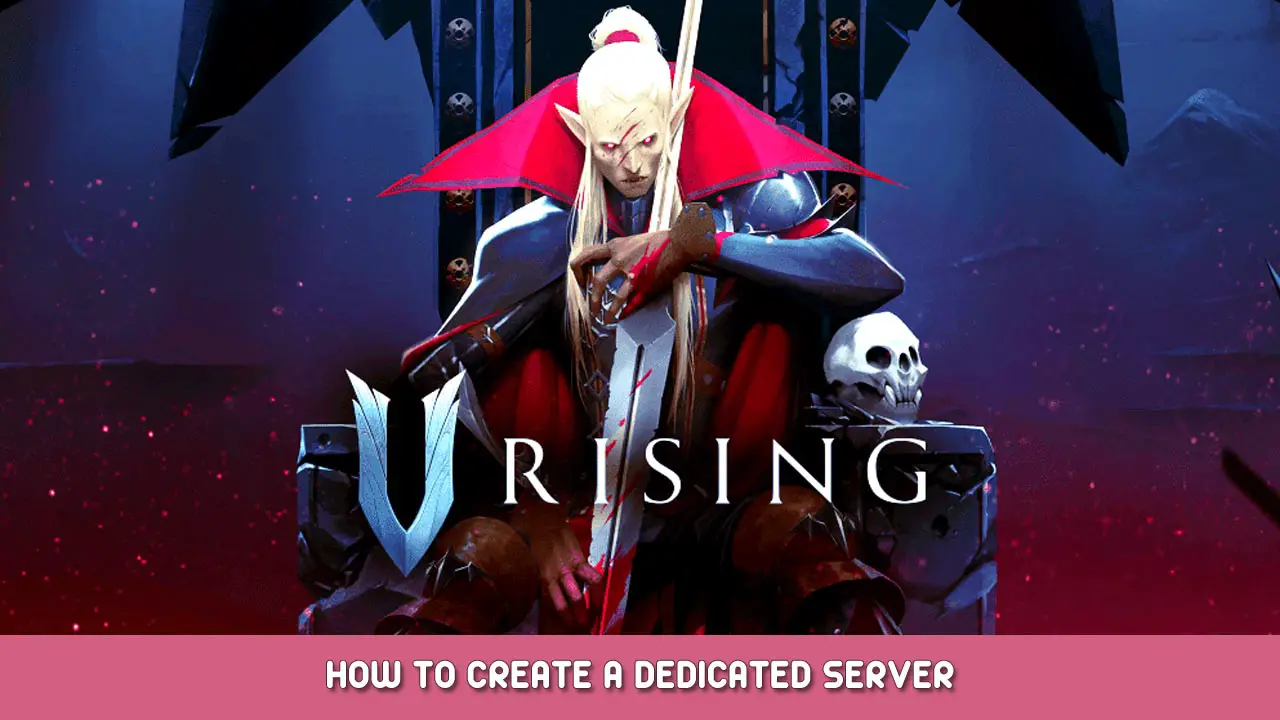
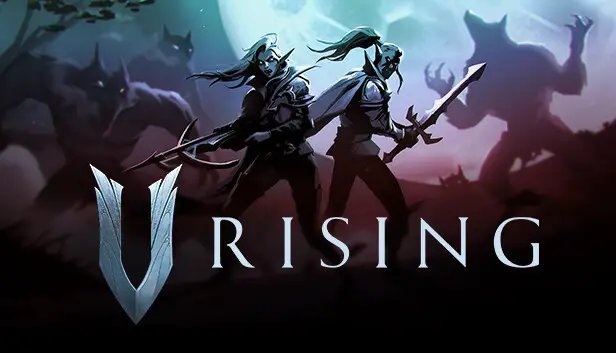
???
Atualize o login do usuário para isso
@echo off start "" Steamcmd.exe +login anonymous +force_install_dir "C:\Servidor de vrising" +app_update 1829350 validar +desistirTambém atualizaria o script de início do servidor para o exemplo um.
Boa Tarde, alguem sabe me dizer por que meu server não aparece na lista? Ja habilitei a opção para aparecer
Eu fiz isso mas o servidor não fica online, eu tenho que liberar as portas do firewall e do modem pra poder ficar online?
Boa tarde qual provedor de jogos vocês recomendado ?